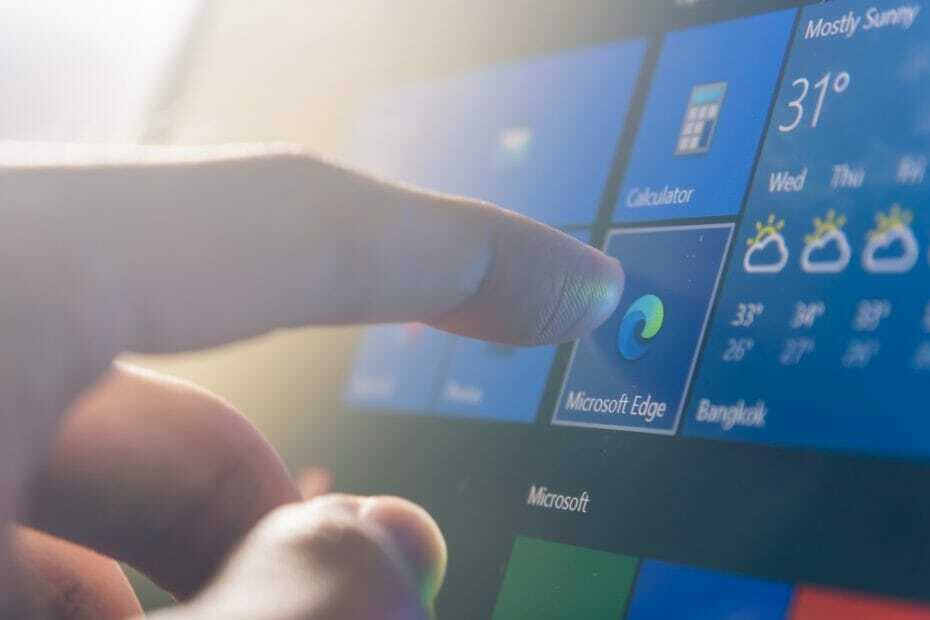ซอฟต์แวร์นี้จะช่วยให้ไดรเวอร์ของคุณทำงานอยู่เสมอ ทำให้คุณปลอดภัยจากข้อผิดพลาดทั่วไปของคอมพิวเตอร์และความล้มเหลวของฮาร์ดแวร์ ตรวจสอบไดรเวอร์ทั้งหมดของคุณตอนนี้ใน 3 ขั้นตอนง่ายๆ:
- ดาวน์โหลด DriverFix (ไฟล์ดาวน์โหลดที่ตรวจสอบแล้ว)
- คลิก เริ่มสแกน เพื่อค้นหาไดรเวอร์ที่มีปัญหาทั้งหมด
- คลิก อัพเดทไดรเวอร์ เพื่อรับเวอร์ชันใหม่และหลีกเลี่ยงการทำงานผิดพลาดของระบบ
- DriverFix ถูกดาวน์โหลดโดย 0 ผู้อ่านในเดือนนี้
การอัปเดต Windows 10 นำมาซึ่งการปรับปรุงมากมายเมื่อเวลาผ่านไป โดยส่วนใหญ่เป็นผลตอบรับเชิงบวกจากชุมชน อย่างไรก็ตาม การแจ้งเตือนที่เร่งเร้าเหล่านั้น โฆษณาตามการเริ่มต้นและกลยุทธ์การโฆษณาที่น่ารำคาญรอบด้านใน Windows 10 ทำให้มันเสียไปเล็กน้อย เช่นเดียวกับการแจ้งเตือนที่ใจดีแจ้งให้คุณทราบว่า Chrome/Firefox ไม่ดีต่ออายุการใช้งานแบตเตอรี่ของคุณ และ Edge นั้นเป็นของจริง
เราเข้าใจดีว่า Windows ต้องการเครื่องมือทั้งหมดเพื่อทำให้ Edge เป็นโซลูชันที่แข่งขันได้ โดยเฉพาะอย่างยิ่งหลังจาก Internet Explorer สยองขวัญที่อธิบายไม่ถูก แต่ไม่ใช่กับโฆษณาแบบต่อเนื่องที่มุ่งเป้าไปที่เบราว์เซอร์กระแสหลัก เช่น Chrome หรือ Firefox ที่โผล่ออกมาใน Windows
โชคดีที่มีวิธีง่ายๆ ในการปิดใช้งานการแจ้งเตือนแบบพุชนี้ แม้ว่าควรปิดโดยค่าเริ่มต้นก็ตาม ด้านล่างนี้จะอธิบายวิธีการทำ
วิธีปิดการใช้งานป๊อปอัปโฆษณา Edge ใน Windows 10
ลองนึกภาพการใช้ Chrome หรือ Firefox บนแล็ปท็อปของคุณ และกล่องโต้ตอบอย่างกะทันหันปรากฏขึ้นในพื้นที่แจ้งเตือน โดยแจ้งให้คุณทราบว่า Edge จะไม่ใช้พลังงานจากแบตเตอรี่ของคุณเหมือนกับสองสิ่งนี้ นอกจากนี้ มันจะแจ้งให้คุณทราบว่า Edge นั้นเร็วกว่าและดีกว่าสำหรับคุณในทุกรูปแบบเท่าที่จะจินตนาการได้ นี่เป็นเพียงเคล็ดลับแน่นอน ไม่ใช่เชิงพาณิชย์ไม่ใช่เลย
- อ่านเพิ่มเติม: โฆษณา Windows 10 ทั้งหมดควรถูกปิดใช้งานโดยค่าเริ่มต้น ผู้ใช้มีเพียงพอแล้ว
พูดเล่นและเยาะเย้ยกัน คุณสามารถปิดการใช้งานสิ่งนี้ได้ง่ายๆ ดังนั้นจึงมีแค่นั้น ทำตามขั้นตอนด้านล่างเพื่อปิดใช้งานคำแนะนำที่น่ารำคาญเหล่านี้ และใช้เบราว์เซอร์ที่คุณเลือกต่อไป แม้ว่าจะเป็นขอบ
- กด Windows + I เพื่อเปิด การตั้งค่า แอพ
- เปิด ระบบ มาตรา.
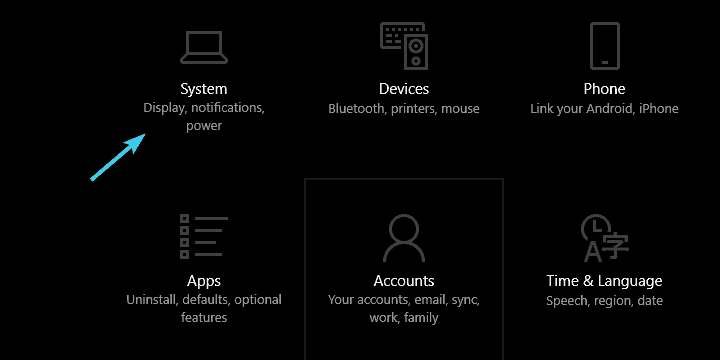
- เลือก การแจ้งเตือนและการดำเนินการ จากบานหน้าต่างด้านซ้าย
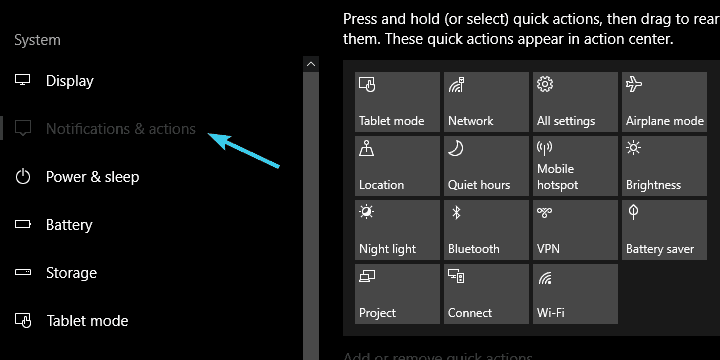
- เลื่อนลงและปิดการใช้งาน รับเคล็ดลับ กลเม็ด และคำแนะนำเมื่อคุณใช้ Windows.
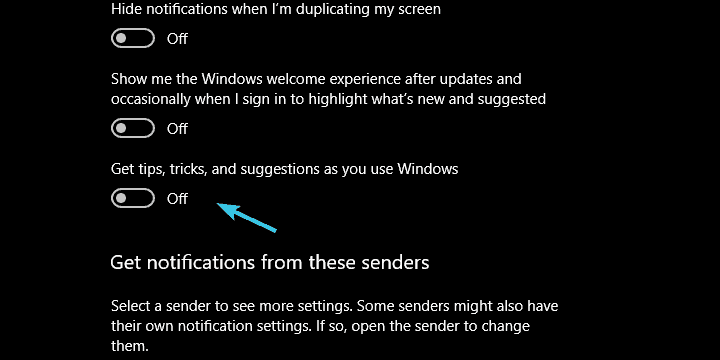
- ปิดหน้าต่างและคุณควรอยู่ในที่โล่ง
แค่นั้นแหละ. เราหวังว่าแนวทางปฏิบัตินี้จะไม่ดำเนินการอัปเดตต่อไปเนื่องจากได้รับการตอบรับอย่างล้นหลาม จากชุมชน บ่อนทำลายการเพิ่มคุณสมบัติที่มีคุณค่าและการปรับปรุงที่ถูกต้องเพื่อ แพลตฟอร์ม
ความคิดเห็นของคุณเกี่ยวกับเรื่องนี้คืออะไร? คุณกังวลใจกับแนวทางของ Microsoft ในเรื่องนี้หรือไม่?
อย่าลืมบอกเราในความคิดเห็นด้านล่าง
เรื่องราวที่เกี่ยวข้องที่คุณควรตรวจสอบ:
- วิธีปิดการใช้งานการแจ้งเตือนการอัปเกรดการอัปเดตผู้สร้าง Windows 10 Update
- ปิดใช้งานการอัปเดตอัตโนมัติของ Windows 10: เคล็ดลับและลูกเล่น
- Edge ชะลอการโหลดหน้าหลังจาก Windows 10 Fall Creators Update
- แอป Windows Tips ช่วยให้คุณทำงานได้ดีขึ้นด้วย Windows 10